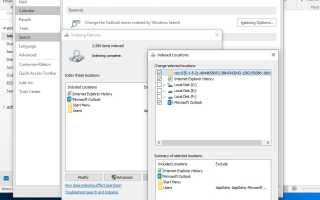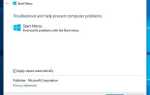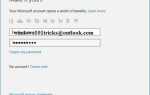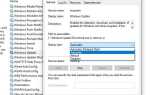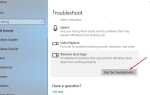В Microsoft Outlook есть функция поиска, которая помогает искать и находить определенные электронные письма, такие как отправитель, дата или папка, которые он сохранил. При вводе слов или адреса электронной почты в окне поиска Outlook сканирует как сообщения электронной почты, так и вложения любого типа для поисковой фразы и отображает результаты поиска. Эта функция особенно полезна для пользователей, у которых в почтовом ящике есть несколько писем. Но иногда по какой-то причине в поиске Outlook не отображаются результаты поиска, в результатеНет Результатов Поиска«Для некоторых других»В поиске Outlook не отображаются последние электронные письма»
Outlook 2016 Поиск не работает
Когда я пытаюсь что-то искать в перспективе, ничего не происходит, даже если я пишу целые слова, это не работает. всегда говорит «нет результатов поиска».
Microsoft Outlook поиск не работает
Результаты поиска в основном связаны со службой индексации Windows, которая создает индекс файлов на вашем компьютере для повышения производительности поиска. И перестройка индекса поиска в основном устраняет проблемы поиска Windows, включая результаты поиска Outlook. Кроме того, иногда поврежденный файл Outlook PST также приводит к тому, что Outlook не отвечает не отображает результаты поиска. Какой бы ни была причина, у нас есть 5 различных решений, которые помогут исправить Microsoft Outlook поиск не работает Применимо в офисе Microsoft 2016/2013/2010/2007, работающем в Windows 10.
Убедитесь, что служба поиска Windows запущена
- Выберите «Пуск» и введите «CMD».
- Щелкните правой кнопкой мыши «Командная строка» и выберите «Запуск от имени администратора».
- Тип «sc config wsearch start = auto«, Затем нажмите« Enter ». Вы должны получить сообщение «УСПЕХ».
- Тип «чистый старт wsearch«, Затем нажмите« Enter ». Вы должны получить сообщение о том, что сервис запущен.
Проверьте, что папка Outlook настроена на индексирование
Это первое, что вы должны проверить, папка Outlook настроена на индексирование.
Если вы используете Microsoft Outlook 2007
Откройте Инструменты-> Параметры-> Параметры поиска… В разделе Индексирование вы можете выбрать, какой файл данных индексировать.
Пользователи Microsoft Outlook 2010
Откройте Файл-> Параметры-> Раздел поиска-> Кнопка Параметры индексирования… -> Кнопка Изменить-> Разверните Microsoft Outlook. В списке, показанном под Microsoft Outlook, убедитесь, что ваш pst-файл или почтовый ящик отображается и выбран. Если его нет в списке, вам придется заново создать свой почтовый профиль.
И если вы используете Outlook 2013/2016/2019 / Office 365
Откройте Файл-> Параметры-> Поиск раздела-> Кнопка Параметры индексирования… -> Кнопка Изменить. Здесь убедитесь, что Outlook выбран. В отличие от Outlook 2007 и Outlook 2010, вы не можете указать, какие почтовые ящики или pst-файлы в Outlook индексировать; Вы либо индексируете Outlook, либо нет.
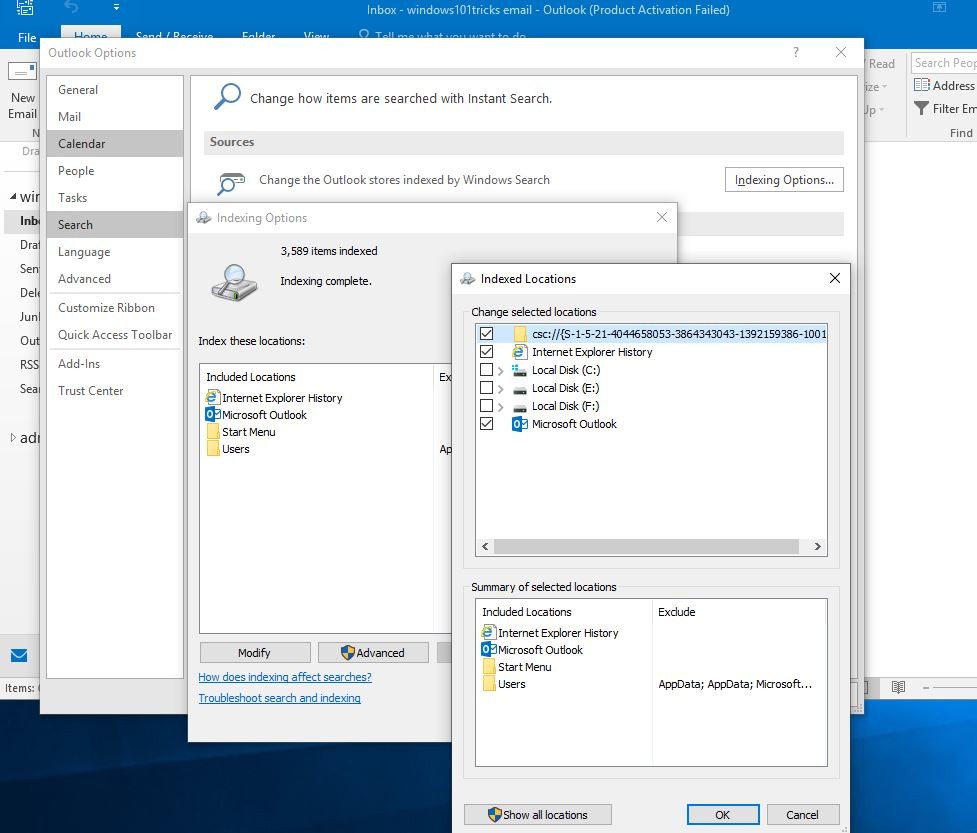
Перестройте поисковый индекс MS Outlook.
Если Outlook уже отмечен, и папка настроена для индексации, но результаты поиска не работают, попробуйте вручную перестроить индекс поиска Windows, который помогает исправить проблемы с результатами поиска Outlook.
- Откройте панель управления, выберите маленький значок
- Выберите «Параметры индексации», затем «Дополнительно».
- В окне «Дополнительные параметры» выберите вкладку «Настройки индекса» и нажмите кнопку «Перестроить»
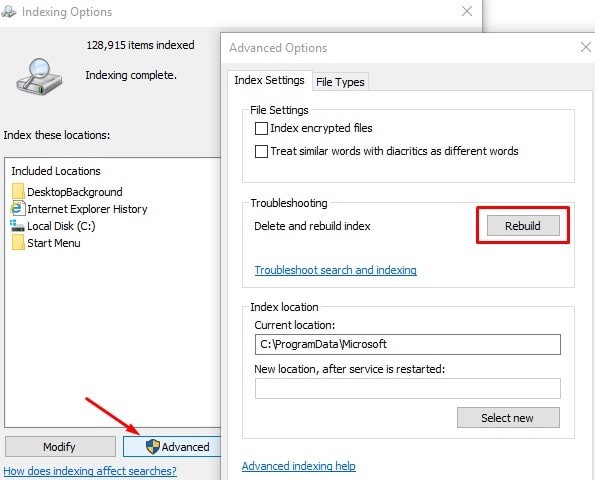
Это заставит сообщение, такое как перестроить индекс, занять время входа в систему и результаты поиска будут действовать до завершения процесса перестроения. Нажмите ОК и дайте окнам завершить процесс для вас. После этого перезапустите Windows, откройте Outlook и найдите что-то, что решит проблему.
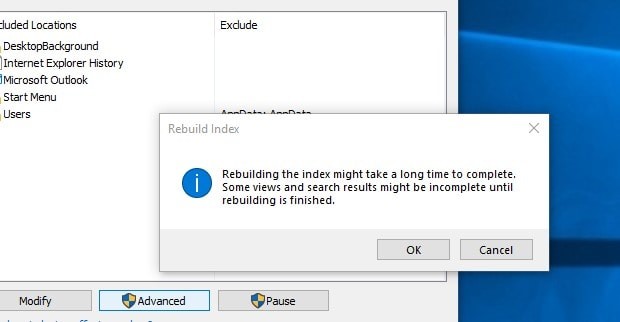
Восстановление поврежденного файла Outlook PST
Если перестройка индекса поиска не устранила проблему, есть вероятность, что в файле Outlook PST произошла ошибка, она повреждена, что не позволяет найти результаты поиска. Запустите средство восстановления папки «Входящие» (Scanpst.exe), предоставленное Microsoft, которое помогает анализировать и исправлять ошибки с поврежденным, поврежденным файлом Outlook PST.
Бежать Inbox Repair Tool, Закрыть внешний вид (если работает) и перейти к
- Outlook 2016: C: \ Program Files (x86) \ Microsoft Office \ root \ Office16
- Outlook 2013: C: \ Program Files (x86) \ Microsoft Office \ Office15
- Outlook 2010: C: \ Program Files (x86) \ Microsoft Office \ Office14
- Outlook 2007: C: \ Program Files (x86) \ Microsoft Office \ Office12
- Ищу Scanpst.exe дважды щелкните файл, чтобы запустить инструмент.
- щелчок Просматривать и выберите файл PST, который вы хотите восстановить.
- Нажать на Начало кнопка.
- Для анализа и завершения процесса восстановления потребуется некоторое время (это зависит от размера файла Outlook PST.)
- После этого перезапустите Windows и проверьте, что поиск в Outlook работает нормально.
Примечание. Файл Outlook PST в основном находится в папке C: \ Users \ YOURUSERNAME \ AppData \ Local \ Microsoft \ Outlook.
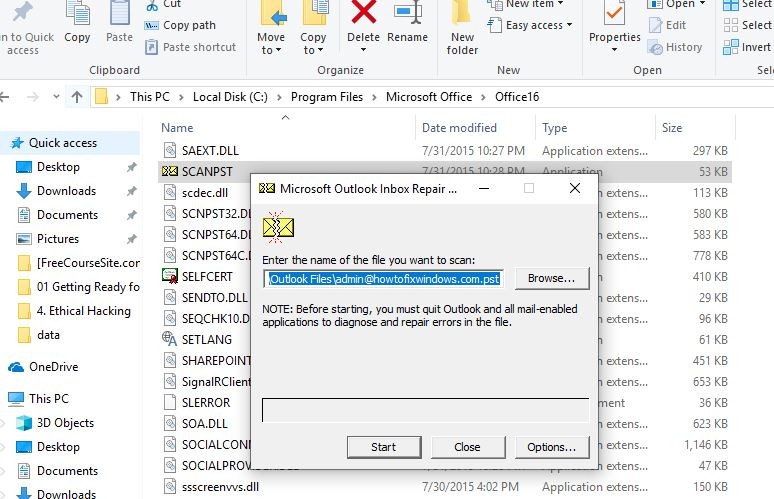
Помогли ли эти решения исправить Microsoft Outlook 2016 Поиск не работает проблема в Windows 10? Дайте нам знать о комментариях ниже, также прочитайте
- Как исправить Windows 10 Пуск Меню поиска не показывает результаты
- Как исправить MS Outlook не отвечает, часто зависает